Windows 10 a intégré « Defender », l’antivirus de Microsoft. Le processus « Antimalware Service Executable » est son processus en arrière-plan.
Ce programme est également connu sous le nom de MsMpEng.exe et fait partie du système d’exploitation.
Causes du problème d’erreur d’exécutable du service antimalware de Windows :
- Erreur des outils d’administration de Windows 10
- Problème d’erreur Windows
- Problème de système local d’hôte de service
Vous trouverez ci-dessous des méthodes et des conseils ainsi que des solutions pour réparer et résoudre rapidement ce type d’erreur MsMpEng.exe Windows Antimalware Service Executable.
Qu’est-ce qu’Antimalware Service Executable ?
Il est intégré au cœur du système d’exploitation et utilisé comme antivirus.
Comme beaucoup d’autres programmes qui ont besoin de s’exécuter constamment en arrière-plan, WDAS s’exécute également en arrière-plan sous le nom (MsMpEng.exe).
Pour une raison ou une autre, vous pouvez consulter la liste dans le Gestionnaire des tâches et vérifier que le processeur ne consomme pas plus de mémoire.
Souvent, l’antivirus doit exécuter l’arrière-plan en effectuant une analyse planifiée, vérifier les fichiers pour détecter les logiciels malveillants, l’installation du logiciel d’exécution et surveiller les fichiers à la recherche de modifications.
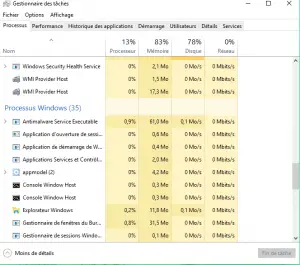
Comment réparer l’utilisation élevée du CPU et RAM
Pour la comprendre, il faut bien connaître cet outil.
Avec la découverte de Win 8 de Microsoft, un outil Anti-Malware intégré appelé Win Defender est entré en phase de protection des ordinateurs contre les virus, les logiciels espions et les logiciels malveillants.
Utilisation élevée de la RAM et du CPU par Antimalware Service Executable
En raison des fonctions d’analyse et de vérification des disques exécutées par « Antimalware Service Executable », l’utilisation du CPU devient très élevée.
Comme tout autre antivirusinstallé sur votre système, Defender effectue également des vérifications et des mises à jour régulières, ce qui ralentit le fonctionnement du CPU.
Les principales raisons pour utilisation élevé:
- Son fonctionnement continu en temps réel permettant d’analyser les fichiers et les réseaux pour détecter les logiciels malveillants.
- La seconde est la fonction d’analyse complète qui scanne complètement les fichiers alors que le CPU est inactif ou que le système se rallumera juste après la mise en veille ou si l’ordinateur est connecté au réseau.
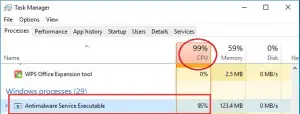
Windows 10 n’utilise pas toute la RAM
Lorsqu’il s’exécute sur votre système, il est normal que votre ordinateur se bloque et retarde les opérations et les réponses.
L’utilisateur ne doit pas être stressé par la faible performance de l’ordinateur ou l’utilisation élevée, mais plutôt attendre qu’il détecte des erreurs et des virus.
Est-ce que c’est un virus ou non ?
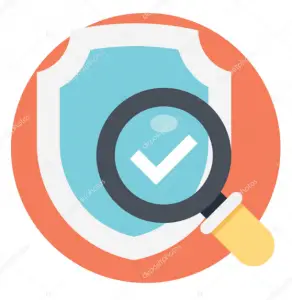
Il n’est pas un virus. C’est avant tout un antivirus qui constitue un processus fondamental du Defender.
Comme il s’agit d’un processus en arrière-plan, il est normal qu’il fonctionne 24/24 et 7/7 pour vérifier la présence de logiciels Malwares et de logiciels espions.
De plus, il n’y a aucun rapport indiquant l’intrusion de virus pour imiter le Service Executable d’Antimalware.
Si votre problème persiste, il est toujours recommandé d’analyser votre système en utilisant un autre logiciel antivirus.
Comment désactiver l’utilisation de la RAM par Antimalware Service Executable ?
La façon permanente de désactiver, est de supprimer l’application de votre système. Cependant, la désinstallation n’est pas conseillée s’il n’existe pas d’autre logiciel antivirus dans votre Windows.
Seule la désactivation temporaire peut être effectuée, car il y a toujours un fichier MsMpEng.exe en cours d’exécution dans le fond de votre système.
Pour le Comment désactiver l’utilisation de la RAM, il est possible et les étapes suivantes vous guideront à le faire :
- Allez dans le menu Démarrer et ouvrez le centre de sécurité Windows Defender.
- Aller à la Protection contre les virus et menaces.
- Cliquez sur Paramètres de protection contre les virus et menaces.
- Cliquez et désactivez « la protection en temps réel« .
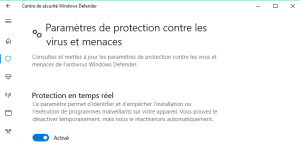
Désactivez-le à partir de l’éditeur de registre
- Appuyez sur les touches Windows + R, tapez regedit dans le champ de recherche et appuyez sur Entrée pour lancer l’éditeur du registre.
- Aller à : HKEY_LOCAL_MACHINE\SOFTWARE\Politiques\Microsoft\Windows Defender
- Cliquez avec le bouton droit de la souris sur Windows Defender et sélectionnez Nouveau et sélectionnez Dword.
- Double-cliquez sur la nouvelle valeur ; nommez-la Désactiver AntiSpyware et mettez la valeur à 1.
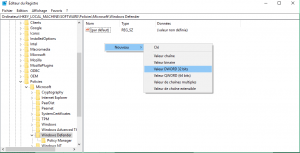
Si vous n’aimez pas trop l’éditeur de registre, vous pouvez également le désactiver en utilisant l’invite de commandes.
Vous pouvez changer votre registre avec une seule ligne de commande.
C’est très simple et vous pouvez le faire en suivant ces étapes :
- Appuyez sur la touche Windows + X pour ouvrir le menu Win + X.
- Choisissez Invite de commandes (Admin) ou PowerShell (Admin) dans le menu.
Quand l’invite de commandes s’ouvre tapez REG ADD “hklm\software\policies\microsoft\windows defender” /v DisableAntiSpyware /t REG_DWORD /d 1 /f
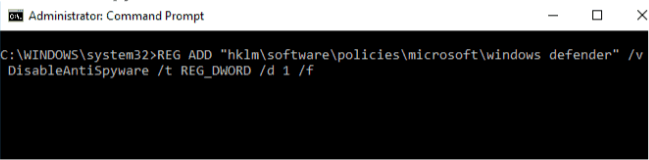
- Après avoir exécuté cette commande, votre registre sera modifié et il sera désactivé.
- Utiliser la ligne de commande pour le désactiver est une méthode plus rapide.
Reprogrammer son fonctionnement
- Tout d’abord, vous devez accéder au Planificateur de tâches.
- La façon la plus simple pour accéder c’est par la fenêtre Exécuter.
- Appuyez simplement sur la touche Windows + R de votre clavier.
- Tapez taskschd.msc et cliquez sur OK.
- Dans le panneau de gauche dans la fenêtre qui s’ouvre et développez (en double-cliquant dessus) ce qui suit :
Bibliothèque du planificateur de tâches > Microsoft > Windows.
- Dans le dossier Windows, trouvez un dossier appelé Defender.
- Dans le menu au centre et double-cliquez sur Defender Scheduled Scan.
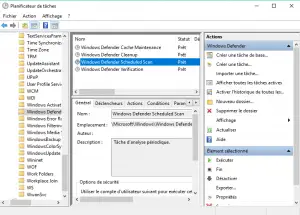
- Dans l’onglet Général, cliquez pour cocher la case à côté d’Exécuter avec les autorisations maximales.
- Allez dans l’onglet Conditions et décochez tous les cases ci-dessous.

- Conditions
- Finalement allez dans l’onglet Déclencheurs, puis cliquez sur Nouveau… personnalisez le programme de numérisation selon vos préférences. Cliquez sur OK pour terminer.
- Avant de le faire, assurez-vous que la case « Activé » est cochée !
Mettre Antimalware Service Executable dans la liste d’exclusion
Voici un autre conseil pour réduire l’utilisation élevée de mémoire causée par antimalware service exécutable.
- Appuyez sur la touche Windows + I pour ouvrir Paramètres .
- Cliquez sur Mise à jour et Sécurité
(si vous ne pouvez pas la voir, faites défiler vers le bas avec votre souris).
- Sélectionnez dans Windows defender , et puis cliquez sur Ouvrir le centre de sécurité Windows Defender.
- Cliquez sur Protection contre les virus et menaces, ensuite choisissez Paramètres de protection contre les virus et menaces.
- En bas Sous Exclusions, cliquez sur Ajouter ou supprimer des exclusions.
- Choisissez d’ajouter un Processus d’exclusion .
- Tapez MsMpEng.exe et cliquez sur Ajouter.
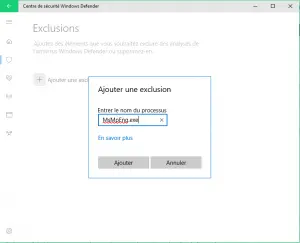
Maintenant, le processus mentionné devrait minimiser l’utilisation de CPU.
Scannez votre ordinateur Windows pour détecter les logiciels malveillants
Il est possible que des logiciels malveillants infectent le fichier MsMpEng.exe et causent ce problème d’utilisation intensive des ressources de votre ordinateur.
Par conséquent, vous pouvez utiliser Malwarebytes ou AdwCleaner pour analyser votre ordinateur pour détecter les logiciels malveillants et les supprimer.
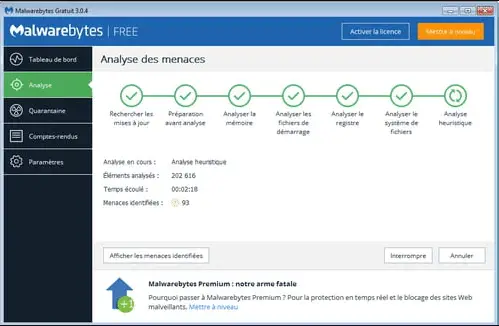
Désactiver Windows Defender
Gardez-le en cours d’exécution est une bonne idée pour protéger votre ordinateur des logiciels malveillants.
Cependant, si vous continuez à avoir des problèmes d’utilisation élevés de CPU, qui est causé par le service Antimalware Service Executable, alors vous devriez probablement désactiver le Defender de façon permanente.
Pour ce faire, allez dans Paramètres puis Mise à jour et Sécurité et Defender, puis désactivez tous les options de protection.
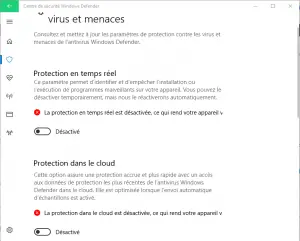
Supprimer son répertoire
Selon de nombreux utilisateurs, le problème de Antimalware Service Executable peut être résolu en supprimant le répertoire de Defender.
Suivez les étapes pour le faire :
- Allez dans C:\Program Files\ et trouvez le dossier de Defender.
- Obtenez la propriété du dossier .
- Enfin, supprimez le répertoire.
Ces étapes suppriment de votre ordinateur. Le problème de l’utilisation élevée du CPU par Antimalware Service Executable sera résolu.
Pensez à moderniser votre PC
Si les autres méthodes ne fonctionnent pas, vous pouvez envisager de mettre à niveau certaines parties de votre PC.
Depuis 2020, les nouveaux PC sont souvent configurés avec au moins 8 Go de RAM et un lecteur à état solide (SSD) plutôt qu’un ancien disque dur (HDD).

Les logiciels sont de plus en plus généralement développés en tenant compte de ces spécifications minimales.
Si vous disposez d’un ordinateur plus ancien, avec moins de RAM et un disque dur plus lent, vous devriez ajouter de la RAM et effectuer une installation complète de Windows 10 sur un SSD.
Cela ne permettra pas de résoudre le problème de Antimalware Service Executable qui utilise 100 % CPU ou du processeur, mais avec plus de RAM et un SSD plus rapide, les analyses anti-malware seront effectuées beaucoup plus rapidement.
En outre, vous remarquerez que tout, du lancement de votre ordinateur à l’ouverture et à l’enregistrement des fichiers, est beaucoup plus rapide qu’auparavant.
Même si la mise à niveau d’un PC n’entre pas dans le cadre de ce tutoriel, cette option mérite d’être considérée.
En effet, il suffit de quelques composants neufs (ou d’occasion !) pour qu’un ordinateur plus ancien donne l’impression d’être une machine totalement différente.
Vérifiez si votre système est infecté
Avant toute chose, vous devez voir si votre système est infecté par un virus, un logiciel malveillant ou un logiciel publicitaire.
Quand un système est infecté, Windows Defender essaie activement de supprimer l’infection du système. Cela entraîne une utilisation élevée du processeur.
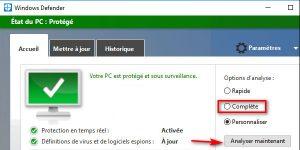
Voici les étapes à suivre :
- Ouvrez le menu Démarrer.
- Recherchez « Sécurité Windows » et ouvrez-le.
- Sélectionnez « Protection contre les virus et les menaces ».
- Cliquez sur le lien « Options d’analyse » sur la page de droite.
- Sélectionnez l’option radio « Analyse complète ».
- Cliquez sur le bouton « Scanner maintenant ».
- Dès que vous cliquez sur le bouton « Analyser maintenant », Windows Defender lance le processus d’analyse.
- En fonction de votre système, l’analyse complète peut prendre beaucoup de temps.
- Alors, asseyez-vous et attendez que l’analyse se termine.
Lorsque Windows Defender trouve des menaces, il les supprime automatiquement.
Après avoir éliminé tout logiciel malveillant ou confirmé que votre système n’est pas infecté, passez aux solutions ci-dessous si le problème persiste.
Questions
Peut-on arrêter Antimalware service executable ?
Il est impossible de mettre fin à ce processus tant que vous utilisez le moteur antivirus/défenseur intégré de Windows.
Mais si vous désactivez la fonctionnalité en temps réel ou si vous passez à un logiciel antivirus tiers, vous ne verrez pas ce processus dans votre gestionnaire de tâches.
Pour quelle raison mon service anti-malware fonctionne-t-il à plein régime ?
Le service est élevé, car il analyse l’activité du PC en temps réel.
Comment puis-je réparer l’utilisation élevée du CPU d’Antimalware service executable ?
Nous avons répertorié plusieurs méthodes dans cet article pour vous aider à l’empêcher de consommer des ressources CPU excessives. Veuillez suivre les étapes suivantes.
Dernière mise à jour : 19 août, 2022


Encore rate …
J’ai essayé toutes les possibilités listées ici pour désactiver Defender.
Il est toujours là. Quand je désactive la protection en temps réel, elle se réactive d’elle-même en quelques secondes
lancez la stratégie de groupe (gpedit.msc)
Configuration de PC -> modèles d’administration -> composants Windows -> antivirus microsoft defender -> activer « Désactiver l’antivirus Microsoft Defender ».
Après cela, modifiez le paramètre « Allow antimalware service to remain running always », cochez l’option « Disabled », cliquez sur « Apply » et OK.